
IDEA这款软件是一个非常好的Java语言编程开发环境,可以帮助用户方便又快速的对一些编程操作进行处理,其中有很多实用的功能可以让用户的编程过程更加方便快速,为了能够清晰的看到自己的编码进度,用户可以设置编码的背景色,在编辑的那一行代码的背景颜色就比较突出,这样在编码的过程中看起来也会更加方便,接下来小编就跟大家分享一下在使用IDEA的时候设置编码颜色的具体操作方法吧,感兴趣的朋友不妨一起来看看这篇方法教程,希望能够帮助到大家。

1.首先第一步打开软件之后,在界面的左上角找到File这个文件选项,找到之后点击它打开菜单界面。
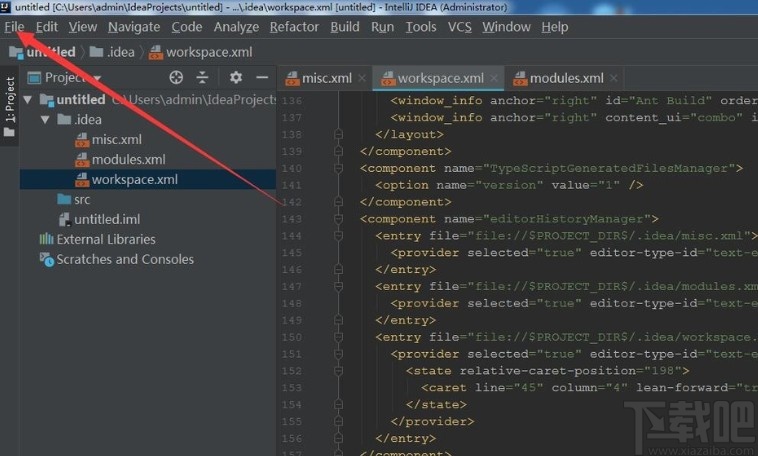
2.点击打开这个菜单界面之后,我们在这些菜单选项中找到Settings这个设置选项,然后点击进入到设置界面。
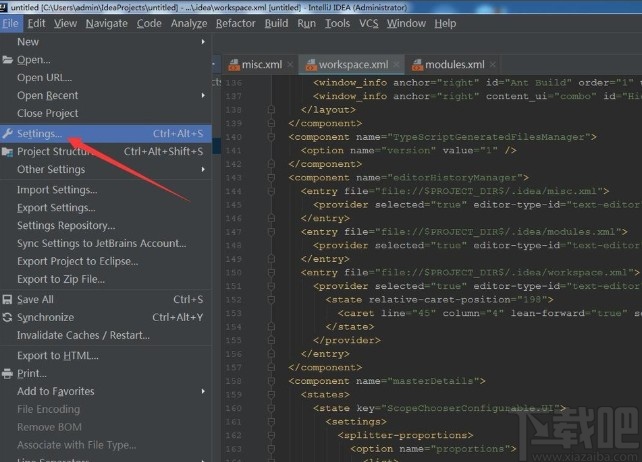
3.下一步打开设置界面之后,我们就可以在界面的左边找到一些设置选项了,其中就有Editor编辑模块,需要点击它,在它的下面找到编码设置选项。
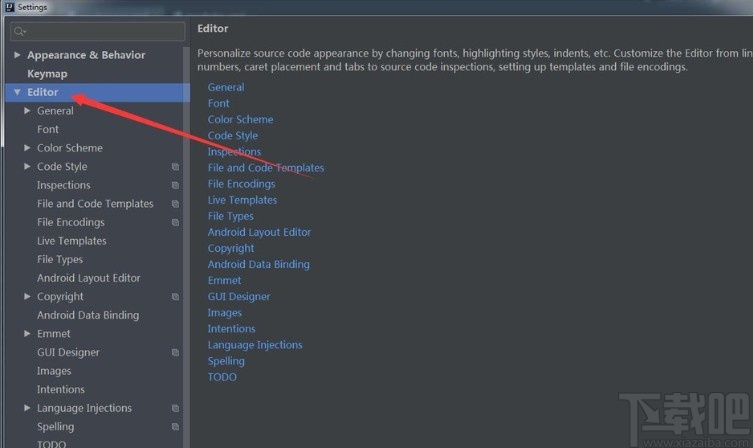
4.接下来选择General这个选项,然后在它的子菜单中找到Text选项,点击打开之后在下方找到Default text选项并点击。
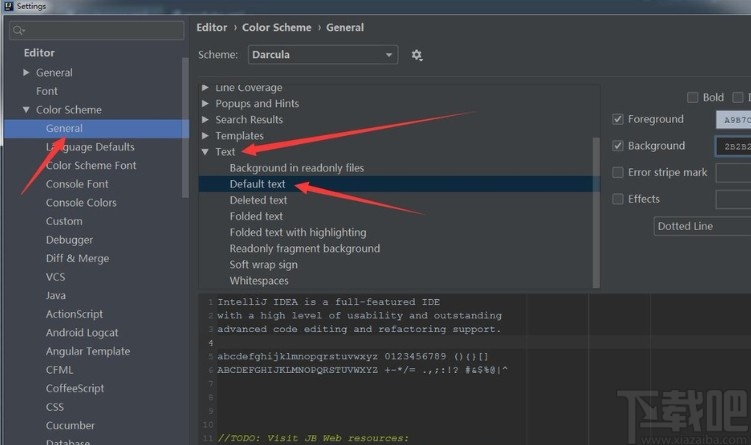
5.点击之后在右边就可以选择编码的背景颜色了,点击background选项右边的颜色模块,在出现的选取颜色界面中就可以根据自己的需求来选择想要设置的编码背景颜色了。
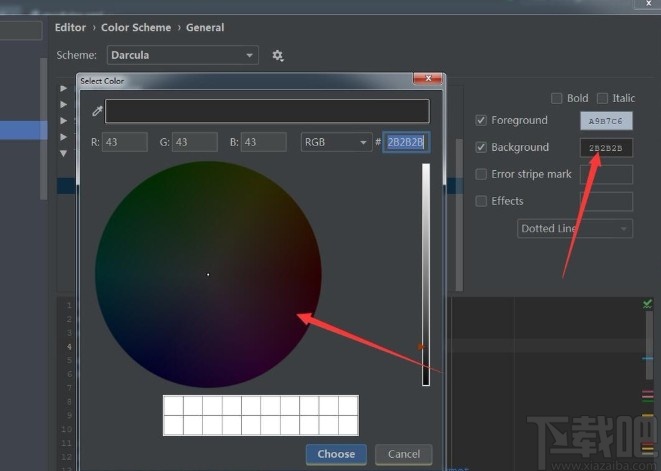
6.最后选择好自己想要使用的颜色块,点击下方的choose选择按钮,确认自己的选择操作,然后保存相关的设置即可,这样选择的颜色就生效了。
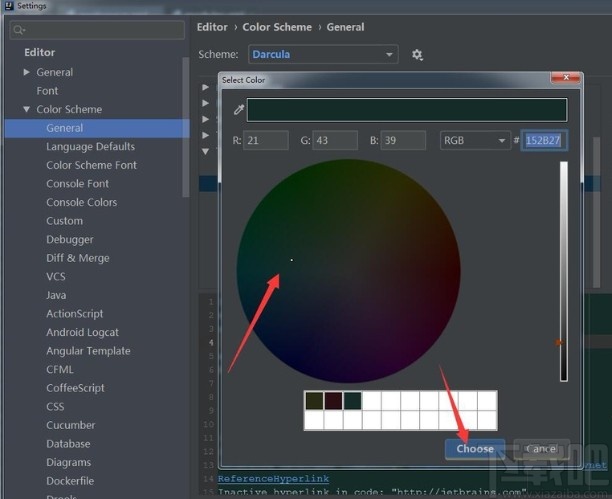
7.设置完成之后回到软件的代码编辑界面,在界面中我们就可以看到正在编辑的那一行代码位置的背景颜色已经发生变化了。
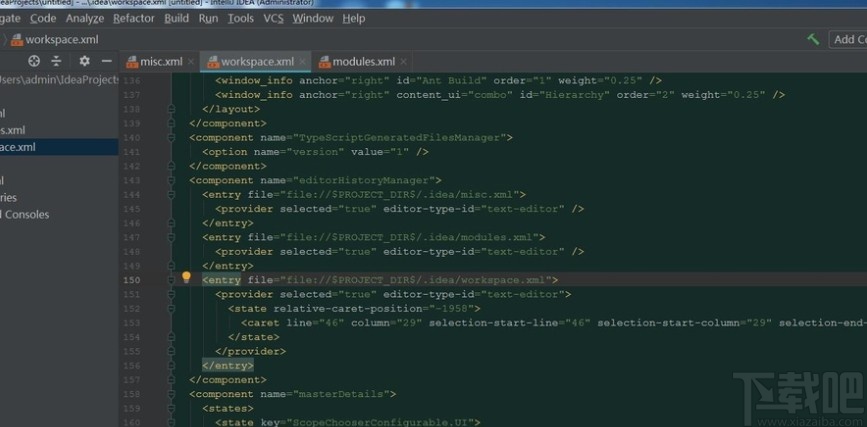
以上就是小编今天跟大家分享的使用IDEA这款软件的时候设置编码背景颜色的具体操作方法,有需要的朋友赶紧试一试这个方法吧,希望这篇方法教程能帮到大家。

Greenfoot是一款简单易用的Java开发环境,该软件界面清爽简约,既可以作为一个开发框使用,也能够作为集成开发环境使用,操作起来十分简单。这款软件支持多种语言,但是默认的语言是英文,因此将该软件下载到电脑上的时候,会发现软件的界面语言是英文版本的,这对于英语基础较差的朋友来说,使用这款软件就会...
07-05

Egret UI Editor是一款开源的2D游戏开发代码编辑软件,其主要功能是针对Egret项目中的Exml皮肤文件进行可视化编辑,功能十分强大。我们在使用这款软件的过程中,可以将一些常用操作设置快捷键,这样就可以简化编程,从而提高代码编辑的工作效率。但是这款软件在日常生活中使用得不多,并且专业性...
07-05

KittenCode是一款十分专业的编程软件,该软件给用户提供了可视化的操作界面,支持Python语言的编程开发以及第三方库管理,并且提供了很多实用的工具,功能十分强大。我们在使用这款软件进行编程开发的过程中,最基本、最常做的操作就是新建项目,因此我们很有必要掌握新建项目的方法。但是这款软件的专业性...
07-05

Thonny是一款十分专业的Python编辑软件,该软件界面清爽简单,给用户提供了丰富的编程工具,具备代码补全、语法错误显示等功能,非常的适合新手使用。该软件还支持多种语言,所以在下载这款软件的时候,有时候下载到电脑中的软件是英文版本的,这对于英语基础较差的小伙伴来说,使用这款软件就会变得十分困难,...
07-05